شرح مصور عن استعمال برنامج MagicISO
منظمة الشعب الأندلسي العالمية World Organization of Andalusian People :: منتديات الأندلسيين المعاصرين-CONTEMPORARY ANDALUSIANS’ FORUMS - FOROS ANDALUCES CONTEMPORÁNEOS - FORUMS DES ANDALOUS CONTEMPORAINS :: قسم الحاسوب والتعريب والبرامج المعربة Arabized Programs, Programas arabizados, Programmes Arabisés, Computer, Ordinateur, Microordenador,
 شرح مصور عن استعمال برنامج MagicISO
شرح مصور عن استعمال برنامج MagicISO

[SIZE="5"][type=831204]
كيفية إنشاء ملفات ايزو جديدة أو قرص/ديفيدي جديدة بسرعة.
كيفية تحرير ملفات ايزو
كيفية صنع ايزو من القرص المضغوط كيفية استخراج صورة الاقلاع من مشغل اقراص/ديفيدي
كيفية صنع الصورة تقلع من قرص مرن.
كيفية صنع صورة ايزو تقلع من
كيفية تحويل تنسيق صورة قرص/ديفيدي
كيفية نسخ على قرص مضغوط/قرص فيديو رقمي مع ملف صورة قرص/ديفيدي
إنشاء ملف ايزو جديدة أو قرص/ديفيدي جديدة بسرعة
1. انقر فوق قائمة "الملفات"-> "جديد" لاختيار أي نوع من ايزو الصورة التي ترغب في إنشاء
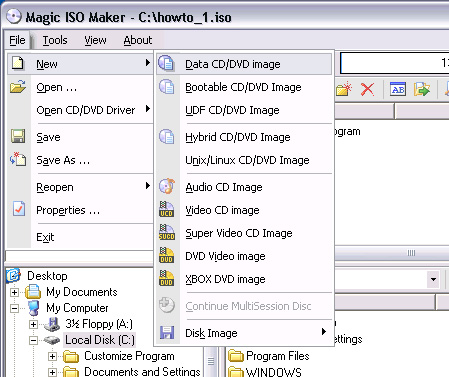
البيانات/دي في دي الصورة: الصورة ايزو جديدة تحتوي على اثنين من أنظمة الملفات - ايزو 9660 و جولييت يمكن قراءة هذه الصورة ايزو أو قرص/ديفيدي احترق مع هذه الصورة
ايزو على مايكروسوفت ويندوز.
صورة قرص/ديفيدي للتشغيل: إنشاء صورة ايزو للتشغيل مع اختيار ملف الصورة للتشغيل التي يمكن أن يحصل من قرص مرن للتمهيد أو صورة ايزو للتشغيل أخرى. صورة ايزو جديد
يحتوي على اثنين من أنظمة الملفات - ايزو 9660 و جولييت يمكن قراءة هذه الصورة ايزو أو قرص/ديفيدي احترق مع هذه الصورة ايزو على مايكروسوفت ويندوز.
صورة UDF CD/DVD: إنشاء صورة ايزو UDF فقط.
صورة CD/DVD المختلطة: الصورة ايزو الجديد يحتوي على أربعة أنظمة الملفات - ايزو 9660 Joliet و UDF و أبل HFS +. يمكن قراءة الصورة ايزو أو CD/DVD احترق مع
هذه الصورة ايزو على مايكروسوفت ويندوز ماكنتوش.
يونكس/لينكس CD/DVD الصورة: الصورة ايزو الجديد يحتوي على ثلاثة من أنظمة الملفات - ايزو 9660 ، Joliet و RockRidge. يمكن قراءة الصورة ايزو أو CD/DVD احترق
مع هذه الصورة ايزو على ويندوز ، لينكس ، يونكس.
2-سحب الملفات أو الدلائل من "المستعرض المحلي" إلى ايزو الفريق. أو انقر فوق الزر "أو إضافة الملفات أو الدلائل.
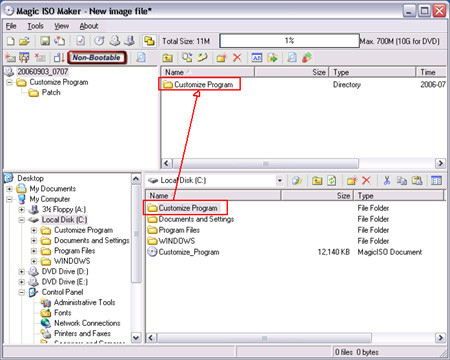
3. انقر فوق إنشاء مجلد جديد. ثم أدخل اسم المجلد.

4. انقر فوق حذف ملفات أو مجلدات.
5. اضغط F2 أو انقر فوق إعادة تسمية اسم الملف أو اسم المجلد أو اسم وحدة التخزين.
>> إنشاء صورة ايزو جديدة.
6. انقر فوق حفظ في صورة ايزو

>>إنشاءقرص او ديفيدي جديد
6. انقر فوق نسخ قرص او ديفيدي على الطاير

7. اختيار مسجل اقراص/ديفيدي الخاصة بك، اختر سرعة الكتابة. هام: يجب أن تتذكر امسح خانة الاختيار "اقراص إنهاء" إذا كنت بحاجة إلى كتابة البيانات إلى هذا دي أو فيما بعد.
فقط مع متعدد الجلسات أو ديفيدي يتم تدقيق خانة الاختيار هذه الجلسة الأخيرة من القرص المضغوط أو قرص ديفيدي. يحمي هذه الكتابة الإعداد دي أو و لا كتابة المزيد من المحتمل.
8. انقر فوق زر "نسخ!" لبدء عملية النسخ.
لتحرير ملف ايزو MagicISO استخدام
1. انقر فوق ملف ايزو مفتوح أو اختر القائمة "ملف" ثم "انقر قيادة فتح".
2. سحب الملفات أو الدلائل من "المستعرض المحلي" إلى ايزو الفريق. أو انقر فوق الزر "أو إضافة الملفات أو الدلائل.
3. انقر فوق إنشاء مجلد جديد. ثم أدخل اسم المجلد.
4. انقر فوق حذف ملفات أو مجلدات.
5. أو انقر فوق إعادة تسمية اسم الملف أو اسم المجلد أو اسم وحدة التخزين F2 اضغط
6. انقر فوق حفظ في صورة ايزو

>>لإنشاء قرص مضغوط جديد.
6. انقر فوق نسخ قرص/ديفيدي على الطاير

7. اختيار مسجل قرص/ديفيدي الخاصة بك، اختر سرعة الكتابة. هام: يجب أن تتذكر امسح خانة الاختيار "قرص إنهاء" إذا كنت بحاجة إلى كتابة البيانات إلى هذا دي أو فيما بعد.
فقط مع قرص مدمج متعدّد جلسة أو ديفيدي يتم تدقيق خانة الاختيار هذه الدورة الأخيرة من القرص المضغوط أو قرص ديفيدي. يحمي هذه الكتابة الإعداد دي أو و لا كتابة المزيد من
المحتمل
8. انقر فوق زر "نسخ!" لبدء عملية النسخ.
صنع ايزو من مشغل الاقراص /ديفيدي
1. انقر فوق قائمة "أدوات"-" > "لصناعةايزو من مشغل اقراص /ديفيدي "

2. اختر" مصدر مشغل اقراص /ديفيدي "

3. إدخل اسم ملف الناتج
4. إختر صيغة ناتج لقرصك / ديفيدي

ملف صورة ايزو القياسية (.ايزو): وهو يستخدم في كل نوع من قرص ديفيدي والأقراص المضغوطة قرص البيانات مع مسار واحد.
BIN image file (.BIN/.CUE): It is used for Audio CD, Video CD, Super Video CD and all CD with single session.
NRG image file (.NRG): It is used for All kind of CD (include Audio CD, Video CD, Super Video CD and Data CD etc.)
Universal Image Format ( *.UIF): It is used for all kind of CD and DVD. It is strongly recommended for backuping your CD or DVD.
Read here to learn more.
5. حسب تنسيق الإخراج, يمكنك إدخال كلمة مرور لحماية ملف صورتك " (*.UIF)تنسيق الصور العالمي " إذا اخترت
6. إنقر "موافق" للمعالجة
انتزاع من مشغل اقراص /ديفيدي صورة اقلاع
1. صنع ايزو من مشغل اقراص /ديفيدي انقر فوق قائمة "أدوات صنع ايزو من "-> "

2. اختر" مصدر مشغل اقراص /ديفيدي

3. أدخل اسم ملف الإخراج.
4. فحص "تصدير التمهيد صورة".
5. انقر فوق الزر موافق على العملية.
صنع صورة اقلاع من قرص المرن
1. انقر فوق القائمة "أدوات"-> "تكوين صورة التمهيد من القرص المرن"
2. أدخل اسم ملف الصورة للتشغيل على حفظ.
جعل الصورة ايزو للتشغيل
1. افتح صورة ايزو.
2. انقر فوق تعيين ملف صورة التمهيد.
3. انقر زر حفظ ملف ايزو.
تحويل الصورة قرص/ديفيدي
1. انقر فوق القائمة "أدوات"-> "تحويل"...

2. أدخل اسم الملف المصدر ، اختيار تنسيق الإخراج ، أدخل ملف الإخراج

3. انقر فوق "تحويل"
إلى صورة ايزوDMG انقر هنا لمعرفة المزيد حول كيفية تحويل
حرق قرص/ديفيدي مع ملف صورة قرص/ديفيدي
1. انقر لفتح "حرق قرص!" الحوار

2. اختيار قرص/ديفيدي - كاتب
3. أدخل اسم ملف الصورة قرص/ديفيدي
4. اختر كتابة السرعة.
5. انقر فوق "نسخ"!

زائر- زائر

أ. د. جمال بن عمار الأحمر- رئيس منظمة الشعب الأندلسي العالمية

- الجنس :

العمر : 64
تاريخ الميلاد : 22/02/1960
تاريخ التسجيل : 02/05/2009
عدد المساهمات : 2938
نقاط الشكر على الجدية الأندلسية : 3
نشاطه في منظمة ش الأندلسي ع : 4879
العمل/الترفيه : أستاذ جامعي. مؤسس في حركة إسلامية قوية في نهاية السبعينيات. وسياسي قديم. ومرشح برلماني سابق -

 مواضيع مماثلة
مواضيع مماثلة» موجز كتاب جسم الإنسان: دليل مصور لهيكلها ، وظائفها واضطراباتها ، المملكة المتحدة الطبعة
» 16 برنامج تحميل
منظمة الشعب الأندلسي العالمية World Organization of Andalusian People :: منتديات الأندلسيين المعاصرين-CONTEMPORARY ANDALUSIANS’ FORUMS - FOROS ANDALUCES CONTEMPORÁNEOS - FORUMS DES ANDALOUS CONTEMPORAINS :: قسم الحاسوب والتعريب والبرامج المعربة Arabized Programs, Programas arabizados, Programmes Arabisés, Computer, Ordinateur, Microordenador,

 الرئيسية
الرئيسية الأحداث
الأحداث المنشورات
المنشورات أحدث الصور
أحدث الصور التسجيل
التسجيل دخول
دخول





» حمل المئات من كتب النحو والصرف والإعراب (أمهات الكتب)
» ألقاب عائلات أندلسية في الجزائر
» Ansys Electromagnetics Suite 2024 R1
» لقب: خلـــيفة، بالشرق الجزائري
» مسرحية (ولادة)، علي عبد العظيم (نالت الجائزة الأولى للتأليف المسرحي من وزارة الشؤون الاجتماعية، بمصر)، 1948م
» WSDOT BridgeLink v7.0.1.0 English 64-bit
» UniSoft GS UniSettle v4.0.0.58 English 32-64-bit
» UniSoft GS UniPile v5.0.0.60 English 32-64-bit